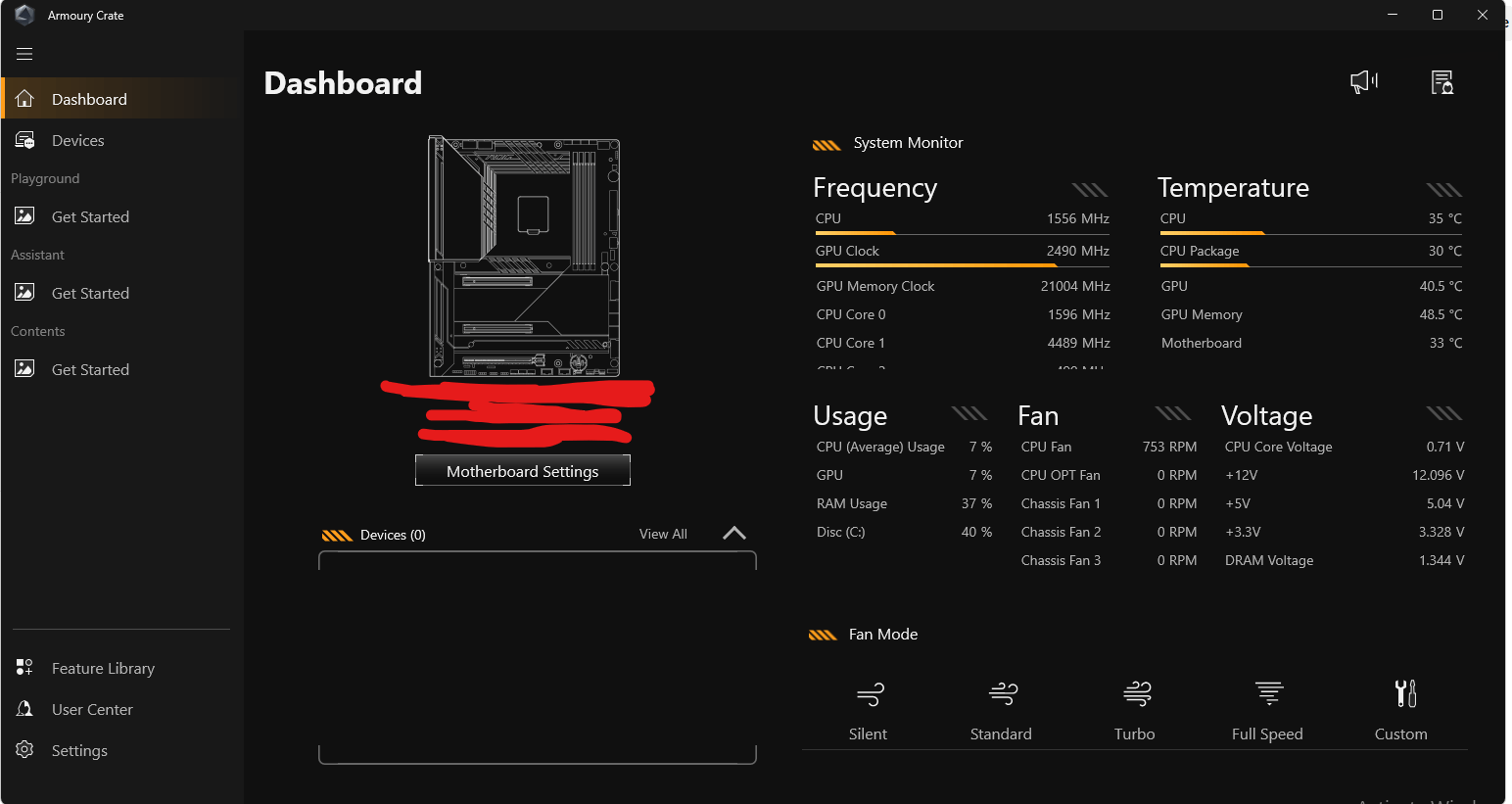- Na čistú preinštaláciu a vyhnutie sa zvyškom použite oficiálne odinštalačné programy a moduly.
- Vyhnite sa miešaniu RGB balíkov a prekrytí, ktoré spôsobujú konflikty alebo blokujú funkcie.
- Preferencia pre blikanie BIOS z BIOSu (Q‑Flash/M‑FLASH), nie z Windowsu.
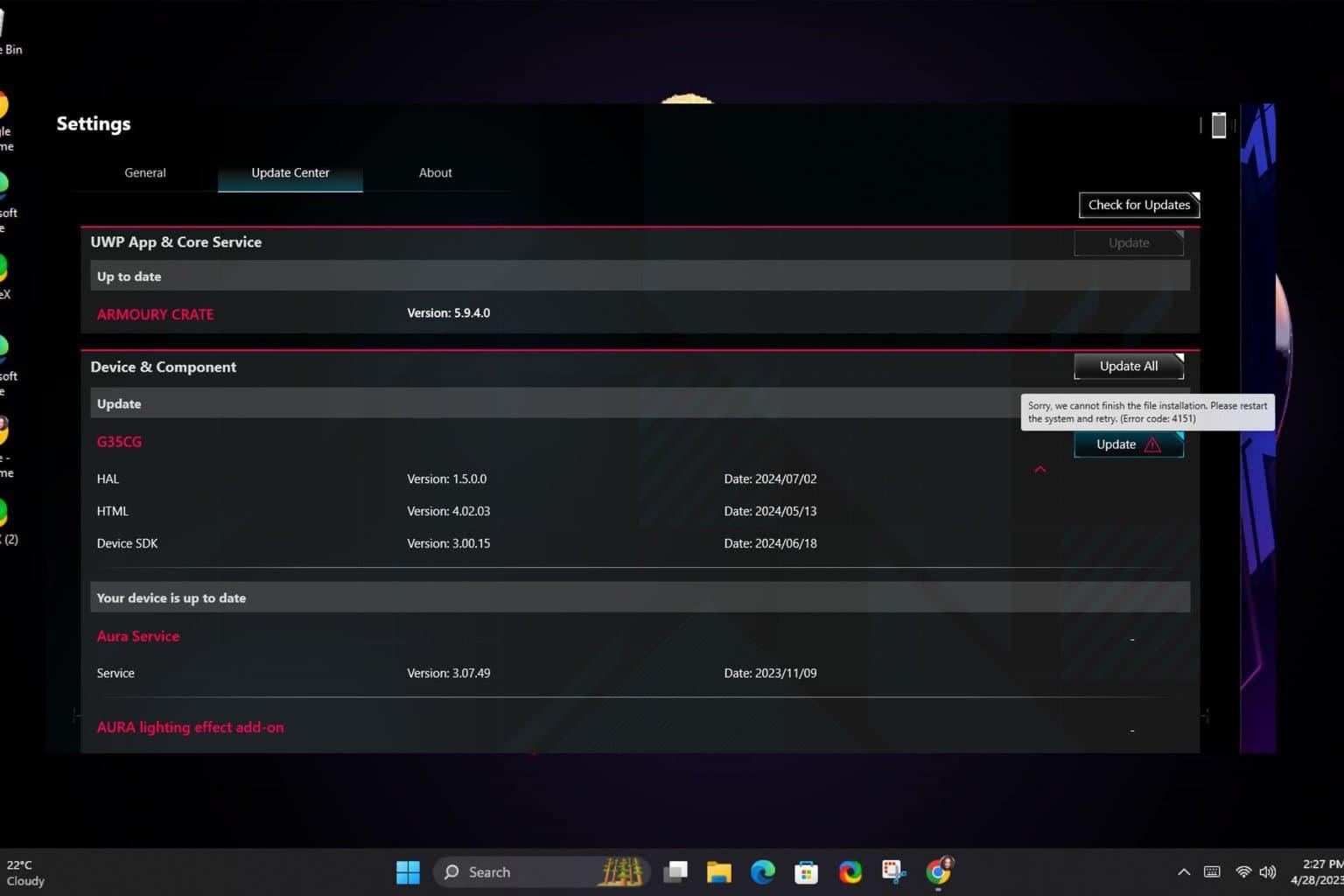
Keď zlyhajú utility od výrobcu, váš počítač sa môže stať trochu chaotickým, od nereagujúcich LED diód až po chýbajúce profily napájania. V tomto návode sa naučíte, ako ich opraviť. Diagnostika a riešenie problémov s aplikáciami ASUS Armoury Crate, MSI Live Update a Gigabyte App Center, s bezpečnými krokmi a odporúčaniami, ako predísť poškodeniu alebo strate výkonu.
Zhromaždili sme na jednom mieste najužitočnejšiu oficiálnu dokumentáciu a fóra spolu s riešeniami overenými používateľmi (vrátane prípadov z reálneho života, ako napríklad ten z Služba LightingService a Aura Sync alebo chyby po aktualizácii Armory Crate SE) a dopĺňame ho osvedčenými postupmi pre MSI a Gigabyte. Cieľom je, aby ste mali usporiadaný, efektívny a bezproblémový diagnostický priebeh.
Čo sú a čo robia: Armoury Crate, MSI Live Update a Gigabyte App Center
Tieto nástroje centralizujú funkcie, ktoré samotný systém Windows nepokrýva: ovládanie RGB osvetlenia, výkonnostné profily, moduly pre periférie, ovládače a firmvér, okrem iného. Napriek tomu stojí za to pochopiť ich prístup: Armory Crate integruje ekosystém ROG/TUF (ovládacie prvky GPU/CPU, ventilátory, Aura Sync, moduly zariadení, obsah a nástroje ako GameVisual alebo kalibrácia farieb); MSI Live Update je zameraný na detekcia a aktualizácia komponentov MSI (ovládače a opatrne aj firmvér); a Gigabyte App Center je centrum s moduly ako RGB Fusion, SIV alebo @BIOS (na správu osvetlenia, senzorov a aktualizácií).
Kľúčom je vyhnúť sa konfliktom: nemiešajte viacero RGB nástrojov súčasne a skontrolujte, ktorý modul každá sada inštaluje. Mnoho problémov vzniká kvôli Duplicitné služby, prekrytia a „fiktívne moduly“ zo starých inštalácií, ktoré neboli riadne vyčistené.
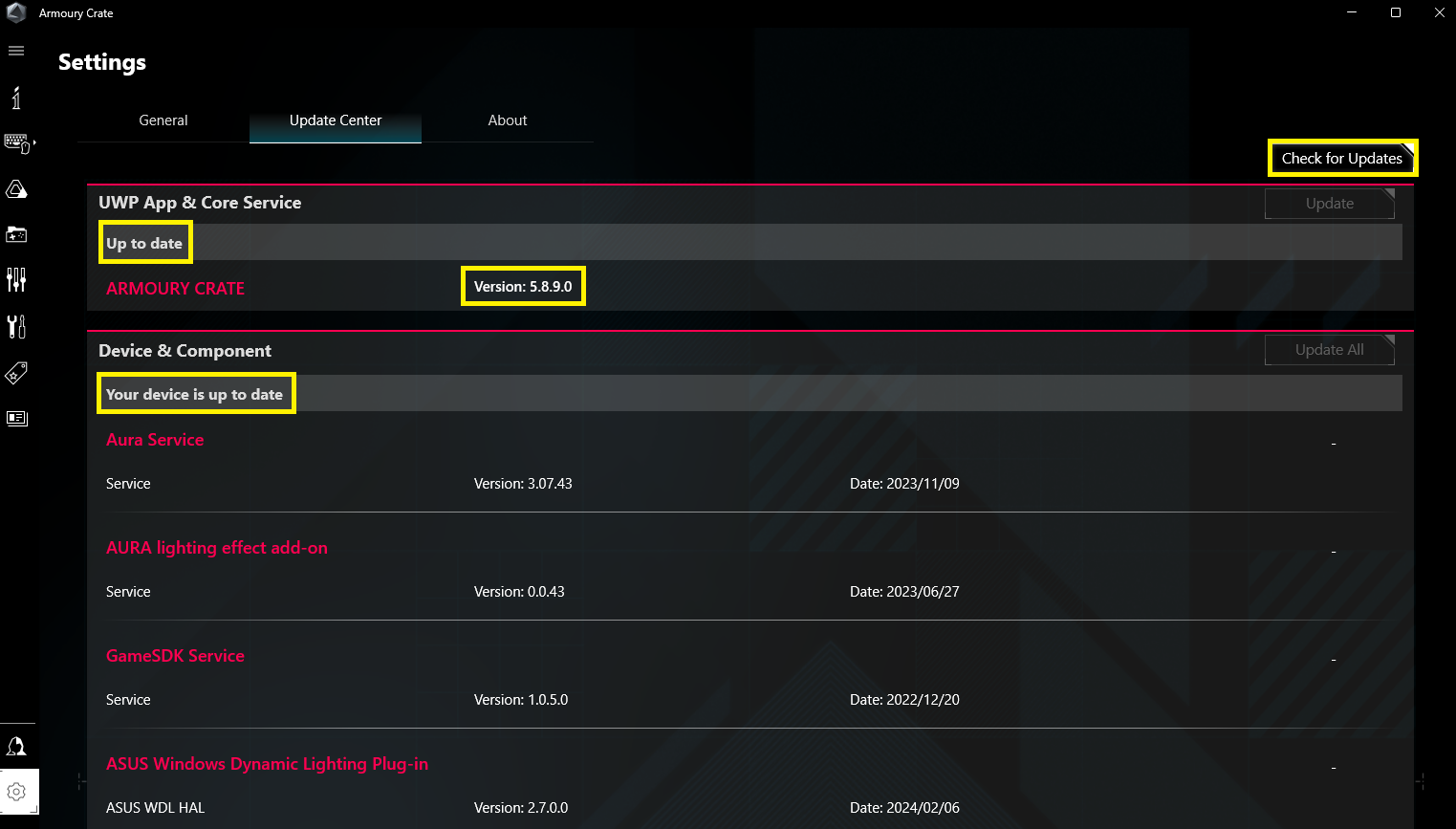
Rýchla diagnostika podľa bežných príznakov
Debna Si Armoury nedetekuje nové periférne zariadenie alebo chýbajúce možnosti, začnite aktualizáciou z vášho Centrum aktualizácií (ikona ozubeného kolieska > Centrum aktualizácií > „Skontrolovať aktualizácie“). Armory Crate sťahuje špecifické moduly pre každé zariadenie, takže bez tohto balíka technické vybavenie nezobrazí možnosti RGB ani rozšírené nastavenia.
Pri inštalácii v slučke, chýbajúcich tlačidlách alebo niečom, čo sa po aktualizácii „pokazí“ (napríklad na Armory Crate SE 1.5), je potrebná čistá preinštalácia s oficiálny nástroj na odinštalovaniePre ROG Ally SE: Odinštalujte pomocou oficiálneho nástroja, reštartujte, znova nainštalujte z média, reštartujte bez otvorenia aplikácie a potom spustite správnu verziu (1.5). Tento proces obnovuje poškodené moduly a závislosti že bežná preinštalácia sa nedotýka.
Ak Aura/LightingService zlyhá alebo zobrazí chybu „služba nie je dostupná“, službu by mohol blokovať poškodený súbor profilu. Vyriešený prípad zo skutočného života spočíval v odstránení Súbor LastProfile.xml a servisné kľúče v registri po odinštalovaní LightingService, aby ste ho znova nainštalovali dočista. Aktualizujte aj ovládače GPU (napr. AMD Radeon) pomocou čistá inštalácia aby sa vylúčili konflikty vodičov.
Skontrolujte tiež, či je systém Windows aktuálny, vypnite nástroje tretích strán, ktoré ovládajú hardvér (iné balíky RGB, presahmi alebo zachytáva s prekrytím) a Evita VPN počas sťahovania/inštalácie. Tým sa znižuje počet zlyhaní detekcie a problémov s povoleniami alebo sieťou.
ASUS Armory Crate: Podrobná diagnostika, kľúčové funkcie a riešenia
Armory Crate je platforma, ktorá integruje funkcie ROG/TUF pre... prenosný a dezerty vrátane výkon systému, osvetlenie Aura Sync, periférne moduly a zvukové a zobrazovacie nástrojeSpúšťa sa z vyhľadávacieho poľa systému Windows a organizuje domovskú obrazovku do sekcií: Štart, Zariadenie, Ihrisko (Aura), Asistent (profily, makrá, knižnica), Obsah, Knižnica funkcií, Centrum používateľov a Nastavenia.
V časti Domov nájdete body rýchleho prístupu. Medzi najdôležitejšie patria: Voľná pamäť zavrieť aplikácie v pozadí; kontrola Výkon grafického procesora (zmena režimu alebo ukončenie procesov, ktoré ho používajú na ukladanie); Osvetlenie (vrátane stavov Spustenie/Vypnutie/Prebudenie/Uspánok, líši sa v závislosti od modelu); Zvuk s Obojsmerné potlačenie hluku pomocou umelej inteligencie (dodatočné zmeny spotreby a kvality, ideálne pre videohovory); Monitor zdrojov (CPU, GPU, pamäť, FPS, sieť a disk); prispôsobiteľné klávesové skratky; nastavenia grafiky AMD a kreatívne funkcie ako Slash alebo Keystone Lighting na kompatibilných modeloch.
Prevádzkový režim ponúka profily Windows, Tichý, Výkonný, Turbo, Manuálny a Tablet/Na výšku. Manuálny umožňuje pretaktovanie a krivka ventilátora s obmedzeniami platformy: Intel (PL2 a PL1) a AMD (FPPT, SPPT a SPL). Na GPU sú upravené základný/pamäťový takt, Dynamické zvýšenie (NVIDIA), tepelný cieľ a vetranie. Ak model nepodporuje pretaktovanie, uvidíte iba krivku ventilátora. Poznámka: Ak ste upravili grafickú kartu pomocou nástroja ASUS GPU Tweak, ovládacie prvky v aplikácii Armoury Crate sú deaktivované, kým obnoviť hodnoty alebo odstrániť cestu k súboru config.ini v súbore C:\ProgramData\ASUS\GPU Tweak II\config.ini.
Playground spája Aura Sync na synchronizáciu efektov medzi kompatibilnými zariadeniami a spustením Tvorca aury pre pokročilé efekty plus tapetu Aura a kreatívne funkcie ako AniMe Vision na podporovaných modeloch. V programe Wizard môžete vytvárať Profily scenárov, makrá a spravovať knižnicu hier (skenovať tituly, kategorizovať, používať profily a spúšťať ich).
Prispieva GameVisual farebné scenáre pre kalibráciu displeja a farieb so zariadeniami X-Rite/ColorChecker na podporovaných modeloch; OLED ponúka merania pre chrániť a predĺžiť životnosť paneluV časti Obsah prichádzajú animácie, tapety Aura a ROG, odporúčania a novinky. Knižnica funkcií umožňuje inštalácia alebo odstránenie blokov ako napríklad Playground, Assistant alebo Content Services na doladenie inštalácie. V Používateľskom centre sa po prihlásení pomocou účtu ASUS zobrazia produkty, udalosti a oznámenia.
V Nastaveniach si vyberiete domovskú stránku a tému a veľmi dôležité: Upgradovať centrum pre firmvér/ovládače v aplikácii. V časti Informácie uvidíte verziu aplikácie a služieb a Diagnostika aplikácií Zhromažďovanie protokolov: Povoľte „Protokolovanie“, reprodukujte problém a vygenerujte zašifrovaný balík pre podporu.
Upozornenia a kompatibilityZmena režimu grafickej karty môže spustiť nástroj BitLocker; ak sa zobrazí obrazovka obnovenia, zadajte kľúč podľa pokynov spoločnosti Microsoft/ASUS. Funkcia MAX‑Q Dynamic Boost vyžaduje jej povolenie v Ovládací panel NVIDIA a použite režim Turbo alebo Manual. Panel OverDrive môže byť sivý, ak nie ste pripojení k napájaniu alebo ak chýba ovládač služby Refreshrate Service. Možnosť „Legacy DRM Support“ blokuje jadrá E pre určité hry s podporou DRM (môže znížiť výkon a autonómia).
V časti Mini-LED displeja môžete prepínať Viaczónové podsvietenie (miestne oblasti, ideálne na hry a HDR) a jedna zóna (jednotnosť farieb, bez HDR). Režim pretaktovania CPU môže vyžadovať odovzdanie ovládania systému BIOS v AI Tweaker (Ovládanie cez BIOS/možnosť Armoury Crate = BIOS), uložte stlačením F10 a reštartujte.
Ak chcete aktualizáciu vykonať bez prekvapení, nezabudnite, že v obchode Microsoft Store ju môžete deaktivovať. automatické aktualizácie (týka sa všetkých aplikácií UWP, nielen Armoury Crate a Aura Creator). Na zariadeniach AMD technológia generovania snímok AFMF netoleruje prekrytia tretích strán: prekrytia (xbox herný panel, Monitor zdrojov debny zbrojniceatď.) môže narušiť AFMF; ak potrebujete metriky, použite hernú prekryvnú vrstvu od AMD.
V zozname Zariadenia nie sú uvedené žiadne zariadenia? Skontrolujte Centrum aktualizácií. Windows Update, vypnite balíky tretích strán a premýšľajte o čistá reinštalácia pomocou oficiálneho nástroja, ak sú súbory poškodené. Nepoužívajte softvér ako „ASUS Aura“ a Armoury Crate súčasne: typický prípad poškodenia profily na čipe dosky keď sa s oboma zahrávaš.
Testovaná oprava nefunkčnej služby LightingService/Aura: Po odinštalovaní komponentu Lighting Service prejdite na C:\Program Files (x86)\LightingService a vymažte súbor „LastProfile.xml“. V registri vymažte HKEY_LOCAL_MACHINE\SYSTEM\ControlSet001\Services\LightingService y HKEY_LOCAL_MACHINE\SYSTEM\CurrentControlSet\Services\LightingServiceZnovu nainštalujte iba osvetlenie a reštartujte. Mnoho používateľov uviedlo, že služba bola po tomto postupe opäť v prevádzke a čistá inštalácia ovládačov GPU.
Konkrétne problémy s Armory Crate SE 1.5 (ROG Ally): odinštalovanie pomocou Nástroj na odinštalovanie prepravky Armoury oficiálne, reštartujte, nainštalujte zo stránky podpory modelu, zatiaľ neotvárajte, znova reštartujte a nabootujte do SE 1.5. Táto metóda rieši inštalačné slučky a chýbajúce tlačidlá z veliteľského centraUpozorňujeme, že stratíte všetky predchádzajúce úpravy svojej zbrojnice.
Ak inštalácia alebo odinštalovanie zlyhá: Uistite sa, že máte stabilný internet a bez VPN sa uistite, že váš antivírus/optimalizátor neblokuje procesy, vždy používajte oficiálny nástroj na odinštalovanie a medzi jednotlivými krokmi reštartujte. Ak problém pretrváva, použite Nástroj na logovanie Armoury Crate Lite vyzdvihnut Záznamy (Povoliť protokolovanie > reprodukovať chybu > Protokol balíka > poslať súbor na podporu). V prípade chýb služby reštartujte počítač a ak problém pretrváva, znova ho nainštalujte pomocou inštalátora podpory ASUS.
Aktualizácia MSI Live: Ako diagnostikovať a predchádzať problémom
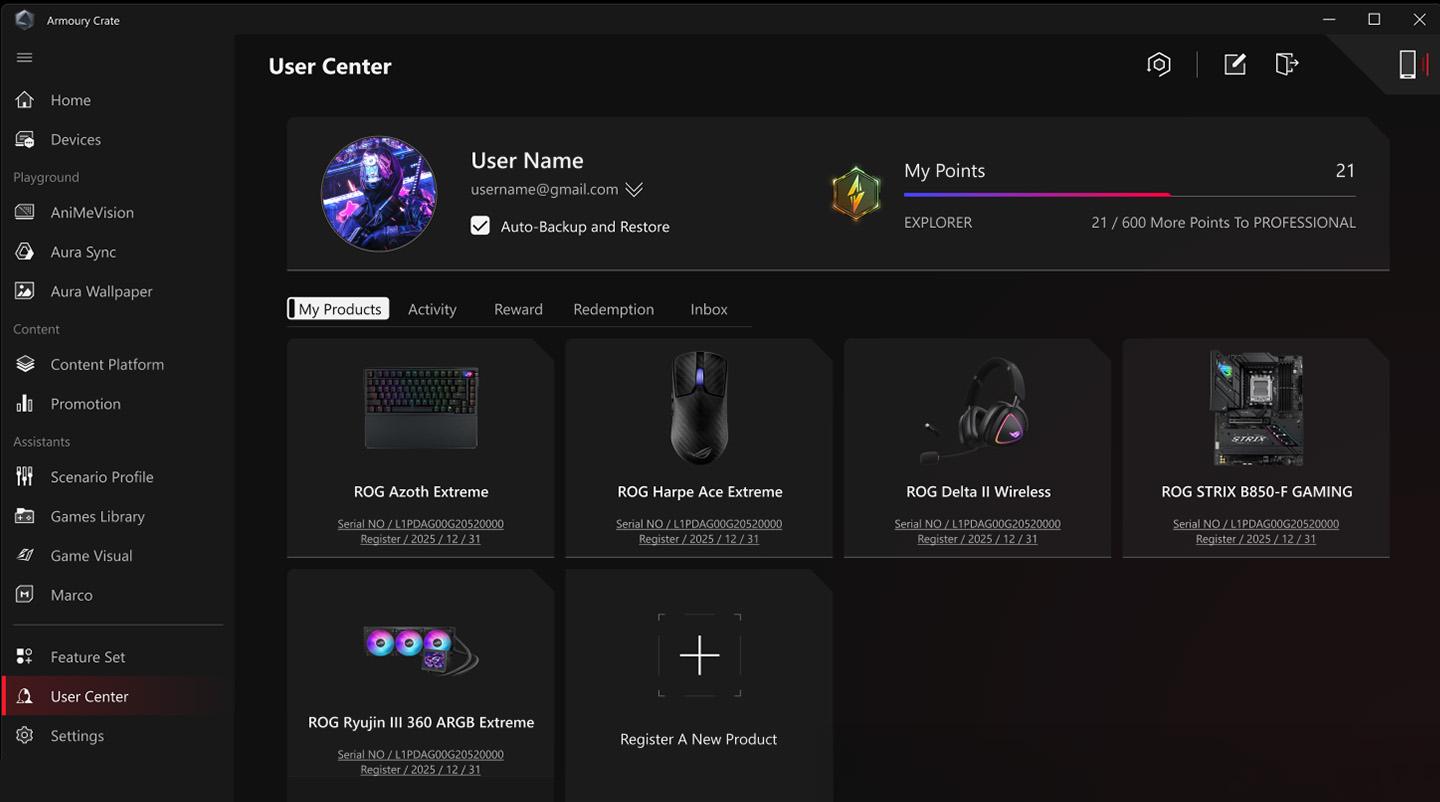
Hoci jej primárnou funkciou je poskytovanie ovládačov a záplat, Live Update môže spôsobiť problémy, ak sa nepoužíva rozumne. V prvom rade to najdôležitejšie: Neflashujte BIOS z Windowsu Pokiaľ spoločnosť MSI pre váš model výslovne neodporúča M-FLASH, je bezpečnejšie použiť M-FLASH z BIOSu a USB kľúč, čím sa minimalizuje riziko zlyhania a poškodenia systému.
Ak aplikácia Live Update nezistí aktualizácie alebo sa nepripojí k serveru, spustite aplikáciu ako Správca, dočasne vypnite antivírusový program/firewall, vyhnite sa VPN/proxy a skontrolujte systémový čas/dátum (nezhody narúšajú TLS). Taktiež overte, či máte najnovšiu verziu Live Update alebo MSI Center, pretože niektoré novšie modely migrujú funkcie do MSI Center a staršie moduly už nie sú podporované.
Chyby po aktualizácii ovládačov: vytvára bod obnovenia pred použitím zmien a ak spozorujete nestabilitu, odinštalujte ovládač z Správca zariadení, reštartujte počítač a znova ho nainštalujte manuálne zo stránky podpory základnej dosky alebo počítača. V prípade grafických kariet zvážte čistá inštalácia z balíka NVIDIA/AMD.
Aktualizácia Live Update sa nespustí alebo sa zatvorí bez chyby: vykonajte topánka čistiť Vo Windowse (msconfig > služby a minimálne položky pri spustení) skúste to znova a ak to funguje, postupne znova zavádzajte položky, kým nenájdete konflikt. Úplne odinštalujte Live Update, odstráňte zvyšný priečinok v priečinkoch Program Files a AppData, ak existuje, reštartujte počítač a znova nainštalujte najnovší balík pre váš systém. presný model.
Aktualizácie, ktoré sa „neudržiavajú“ alebo neopakujú: skontrolujte povolenia v inštalačnom priečinku, spustite ich ako správca a vyhnite sa paralelnému spusteniu. iné sady výrobcov ktoré manipulujú s tým istým zariadením. Na starších doskách je lepšie spravovať BIOS/ME z BIOSu/USB; nechajte Live Update pre mierne vodiči a verejné služby.
Centrum aplikácií Gigabyte: Riešenie problémov a osvedčené postupy
Centrum aplikácií funguje prostredníctvom modulov: RGB Fusion, SIV (Prehliadač systémových informácií), @BIOS a ďalších. Spravidla sa vyhýbajte @BIOS vo Windowse Na aktualizáciu firmvéru použite Q-Flash z BIOSu. Mnoho problémov (reštarty, pády, poškodenie) pochádza z... návaly horúčavy prerušené operačným systémom alebo ovládačmi.
Ak sa aplikácia App Center zasekne v aktualizačných slučkách alebo nerozpozná hardvér RGB, odinštalujte aplikáciu App Center a súvisiace moduly (RGB Fusion, SIV atď.), reštartujte počítač, odstráňte zvyšné priečinky v priečinkoch Program Files a ProgramData a znova ich nainštalujte. najnovšia verzia pre vašu doskuNemiešajte RGB Fusion s inými RGB balíkmi (Armoury Crate, Mystic Light, iCUE atď.), pretože súťažia o rovnakú zbernicu a služby.
RGB sa nezobrazuje alebo niektoré zariadenia nie sú uvedené: zatvorte alebo vypnite všetky nástroj na prekrytie alebo monitorovanie ktorý sa vstrekuje do hier alebo na plochu; zastavte ostatné pomocné služby RGB; pripojte zariadenia k správnym portom/záhlaviam a aktualizujte firmvér rozbočovača, ak je to potrebné. Spustite Centrum aplikácií ako správca, aby ste zabezpečili prístup k SMBus a chránené trasy.
Ak SIV zobrazuje nekonzistentné hodnoty alebo neumožňuje ovládanie ventilátora, skontrolujte BIOS, či sú headery v správnom režime PWM/DC a či neexistujú žiadne vynútené profily BIOSu, ktoré blokujú softvérové ovládanie. Po vykonaní úprav v BIOSe uložte zmeny. úplne vypnúť a studený štart pred opätovným spustením aplikácie App Center.
Novšie počítače môžu namiesto App Center používať Gigabyte Control Center (GCC). Ak váš model podporuje GCC, je vhodnejšie migrovať, pretože integruje lepšia kompatibilita a aktualizované moduly, čím sa znižujú konflikty medzi starými dodávateľmi energií.
Čistá inštalácia a odinštalovanie: pravidlo oficiálnych nástrojov
Pre Armory Crate vždy použite inštalátor a Nástroj na odinštalovanie prepravky Armoury Oficiálne. Stiahnite si súbor „ArmouryCrateInstallTool.zip“, spustite súbor „ArmouryCrateInstaller.exe“ a vyberte si inštaláciu Armoury Crate, Aura Creator alebo oboch. Ak potrebujete vyčistiť systém, stiahnite si nástroj „Armoury Crate Uninstall Tool“, spustite ho, reštartujte počítač a znova ho nainštalujte z... stránka podpory modelovNepreinštalujte systém bez vyčistenia, pretože služby a registre môžu pretrvávať.
Ak inštalácia zlyhá, skontrolujte stabilné pripojenie a či váš antivírusový program/optimalizátor neblokuje procesy. Neinštalujte na virtuálne počítače ani pomocou emulátorov. Android aktíva. Zoči-voči pretrvávajúcim chybám generuje protokoly pomocou nástroja Lite Log Tool a zdieľajte ich s podporou. Udržiavajte Microsoft Store a ROG Live Service aktuálne, aby sa aplikácie UWP správne aktualizovali.
V spoločnostiach MSI a Gigabyte uprednostňujte balíky zo stránky produktu. konkrétny modelOdinštalujte z Ovládacieho panela/Aplikácie, odstráňte zvyšky v priečinku Program Files/ProgramData/AppData a pred inštaláciou reštartujte. Ak inštalátor ponúkne opravu, použite ju; ak nie, vykonajte úplné vyčistenie.
V prípade problémov s Aura/LightingService: Okrem čistého odinštalovania zvážte aj odstránenie súboru LastProfile.xml a kľúče služieb v registri, keď sa služba poškodí. Preinštalovanie iba komponentu LightingService a reštartovanie obnovili funkčnosť pre mnohých používateľov.
Pokročilé funkcie a vedľajšie účinky, na ktoré si treba dať pozor
Režimy Turbo a Manual v hre Armory Crate sa dajú nastaviť. napájanie a vetranieNa Inteli je PL2 dočasným vrcholom výkonu pred návratom na PL1. Na AMD limity definujú FPPT (10 s), SPPT (do ~2 min) a SPL (trvalý). Neprekračujte extrémne teplotné limity; ohrozujú stabilitu a šum.
Krivka ventilátora umožňuje 8 bodov na profil a rýchlosť každého bodu musí byť vyššia ako rýchlosť predchádzajúceho bodu. Vytvorte si manuálny režim, uložte ho a použite ho. Ak upravíte grafickú kartu (GPU) pomocou nástroja GPU Tweak, nezabudnite... obnoviť predvolené nastavenia alebo vymažte konfiguráciu, aby ste znovu získali kontrolu z Armory Crate.
Zmena režimu grafickej karty môže spustiť nástroj BitLocker. Ak sa po zapnutí zobrazí obrazovka obnovenia, znamená to, že disk je zašifrovaný a je potrebné ho obnovovací kľúčPred akoukoľvek zmenou hardvéru/firmvéru si ho, prosím, pripravte vo svojom účte Microsoft/AD.
Možnosť „Legacy DRM Support“ zlepšuje kompatibilitu hier s podporou DRM blokovaním jadier E na úkor... výkon a batériaPovoľte ho iba v prípade, že sa vás tento scenár týka. A ak používate AMD AFMF, vyhnite sa prekrytiam tretích strán (vrátane prekrytia AMD AFMF). Monitor zdrojov z Armory Crate), pretože zakazujú generovanie snímok; na zobrazenie FPS použite prekrytie v hre od AMD.
Jednotný diagnostický kontrolný zoznam
- Príprava: Vytvorte bod obnovenia, zálohujte profily a exportujte nastavenia, ak to aplikácia umožňuje. Majte to poruke. kľúč BitLockeru Ak je váš disk šifrovaný, vyhnite sa zmene režimov GPU alebo firmvéru bez toho, aby ste ho mali k dispozícii.
- Stav systému: Aktualizuje redistribuovateľné súbory Windows, .NET a Visual C++; synchronizuje dátum/čas; deaktivuje VPN/proxy a antivírus dočasne počas inštalácie. Spustite ako správca.
- Konflikty: Zatvorte a vypnite sady RGB alebo monitorovanie tretích strán. Nekombinujte nástroje od rôznych dodávateľov. Skontrolujte Služby a naplánované úlohy zvyšky zo starých inštalácií.
- Čistá inštalácia: Použite oficiálny nástroj na odinštalovanie (Armoury Crate Uninstall Tool) alebo odinštalujte App Center/Live Update a moduly. Odstráňte zvyšné priečinky v priečinkoch Program Files/ProgramData/AppData, reštartujte počítač a nainštalujte z stránka vášho modelu.
- Moduly: V aplikácii Armoury Crate prejdite do časti Nastavenia > Centrum aktualizácií > Skontrolovať aktualizácie. Uistite sa, že ste si stiahli modul zariadenia zobraziť vaše možnosti.
- Špeciálne prípady: V prípade LightingService/Aura odstráňte súbor „LastProfile.xml“ a kľúče registra služieb, ak chyby pretrvávajú aj po vyčistení. V prípade ROG Ally použite správne poradie: odinštalovať pomocou nástroja > reštartovať > inštalovať > reštartovať > otvoriť správnu verziu SE.
- Ovládače: pre GPU zvážte čistú inštaláciu; ovládače periférií, aktualizácia z webovej stránky výrobcu. Vyhnite sa @BIOS a Live Update pre BIOS: použite Q-Flash alebo M-FLASH z BIOSu/USB.
- Záznamy a podpora: V aplikácii Armoury Crate použite Diagnostiku aplikácií (Záznam > Reprodukovať chybu > Generovať údaje denníka). Ak Live Update/Centrum aplikácií naďalej zlyháva, otvorte tiket s nasledujúcim chybovým hlásením: protokolový balík a presný zoznam krokov, ktoré sa mali vykonať.
- Záverečné testy: Vyčistite boot, testujte v dávkach a postupne znova zavádzajte nástroje. Overte stabilitu niekoľkými reštartmi a skontrolujte, či profily sú uložené a po vypnutí sa znova objavia.
S čistou inštaláciou, nainštalovanými modulmi a vyhýbaním sa konfliktom medzi nástrojmi sa tieto nástroje opäť stanú spojencami, nie problémom. Ak sa kedykoľvek stretnete s obrazovkami na obnovenie, inštalačnými slučkami alebo „chýbajúcimi“ službami, pamätajte, že riešenia závisia od Oficiálna odinštalácia, vyčistenie zvyškov, preinštalovanie príslušného modulu a logy pre podporuKombinácia bezpečných a usporiadaných krokov minimalizuje riziko nebezpečenstva a pripravuje váš systém na nerušené hranie alebo prácu.
Vášnivý spisovateľ o svete bajtov a technológií všeobecne. Milujem zdieľanie svojich vedomostí prostredníctvom písania, a to je to, čo urobím v tomto blogu, ukážem vám všetko najzaujímavejšie o gadgetoch, softvéri, hardvéri, technologických trendoch a ďalších. Mojím cieľom je pomôcť vám orientovať sa v digitálnom svete jednoduchým a zábavným spôsobom.